Як змінити назву потоку на Twitch
Різне / / April 03, 2023
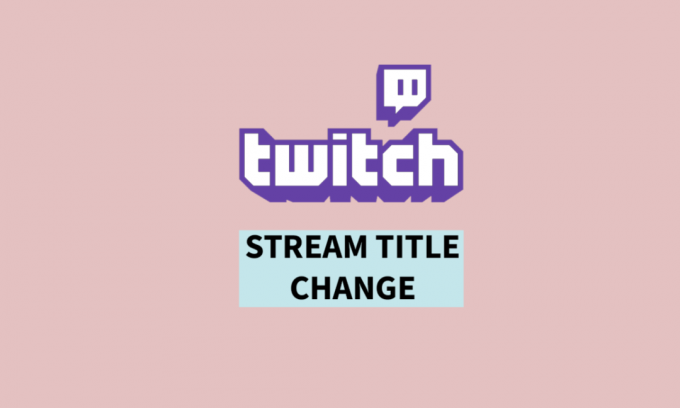
Стрімінг Twitch став популярним хобі для багатьох людей, і наявність привабливої та привертає увагу назви потоку може бути привабливим способом залучити таких глядачів. Назва потоку не лише представляє вас і ваш вміст, але й задає тон глядачам вашого потоку. Якщо ви хочете змінити назву свого потоку Twitch, процес досить простий. У цій статті про те, як змінити назву потоку на Twitch, ми розглянемо кроки, які потрібно виконати, щоб змінити назву потоку на Twitch і зробити його більш привабливим для вашої аудиторії. По-перше, давайте дізнаємося, як додати категорію на Twitch PC.
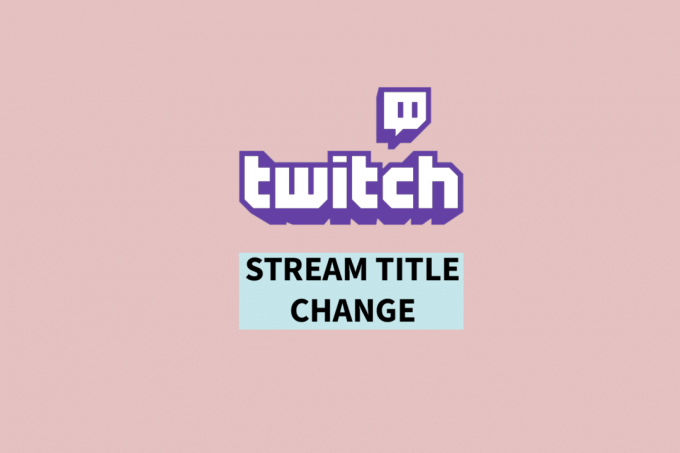
Зміст
- Як змінити назву потоку на Twitch
- Як додати категорію на ПК Twitch?
- Як змінити категорію гри на Twitch?
- Як змінити назву потоку на Twitch OBS?
- Як змінити назву потоку на Twitch за допомогою Stream Manager?
Як змінити назву потоку на Twitch
Продовжуйте читати далі, щоб знайти докладні кроки, які пояснюють, як змінити назву потоку на Twitch, з корисними ілюстраціями для кращого розуміння.
Як додати категорію на ПК Twitch?
Якщо ви потокове передавання на Twitch правильна категоризація вашого вмісту має важливе значення, щоб глядачам було легше знайти вас і стежити за вами. У цьому розділі ми розглянемо кроки, як додати категорію на Twitch на ПК.
Ось кроки для цього:
1. Відвідайте Веб-сайт Twitch і Увійти на ваш рахунок.
2. У верхньому правому куті натисніть на Профільзначок.
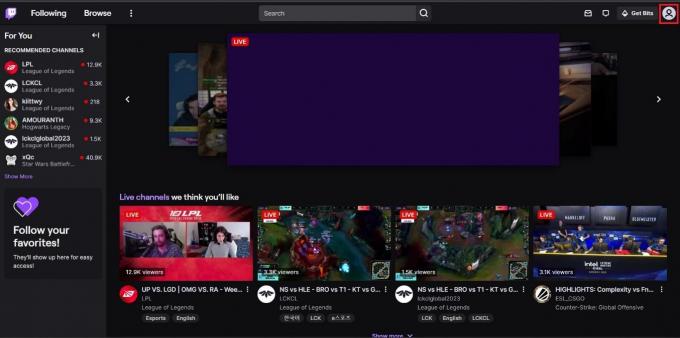
3. Натисніть на Інформаційна панель творця.

4. Натисніть на Менеджер потоків з лівої панелі.

5. Натисніть на Редагувати інформацію про потік плитка під Швидкі дії з правого краю екрана.

6. Щоб додати категорію для гри, у яку ви граєте на Twitch, знайдіть і виберіть бажану гру або категорію від Категорія поле.

7. Натисніть на Готово.
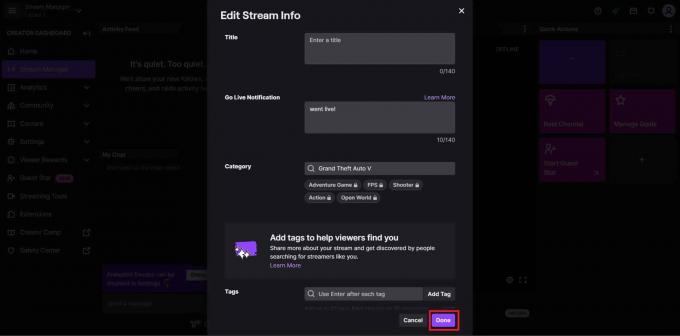
Це все! Ось як ви додаєте категорію на Twitch на ПК. Тепер давайте дізнаємося, як змінити категорію гри на Twitch.
Читайте також: Як приховати чат на Twitch
Як змінити категорію гри на Twitch?
Змінити категорію вашої гри на Twitch важливо, якщо ви хочете бути впевненими, що люди зможуть знайти ваш потік і що він правильно класифікований. Це допоможе залучити правильну аудиторію, яка зацікавлена у контенті, який ви пропонуєте. Оскільки ви дізналися, як додати категорію на Twitch, додавати або змінювати категорію гри – це те ж саме. Все, що вам потрібно зробити, це точно дотримуватися кроки, згадані в розділі вище щоб змінити категорію гри на Twitch.
Тепер, якщо ви хочете знати, як змінити назву потоку на Twitch OBS, то давайте перейдемо до наступного розділу.
Як змінити назву потоку на Twitch OBS?
Зміна назва вашої прямої трансляції Twitch за допомогою OBS (програмне забезпечення для відкритого мовлення) — це простий процес, який дозволяє налаштувати та оновити назву вашої прямої трансляції. Ви можете оновити назву потоку кількома клацаннями миші та відобразити оновлений заголовок потоку на Twitch. Ця функція дає вам більше контролю над своїм потоком і ефективніше взаємодіяти з аудиторією.
Ось кроки, як змінити назву потоку на Twitch за допомогою OBS:
1. Встановіть і відкрийте OBS Studio на вашому комп’ютері.
2. У верхньому лівому куті натисніть Файл >Налаштування зі спадного меню.

3. Натисніть на Потік з лівої панелі.

4. Натисніть стрілку вниз поруч Сервіс і вибирайте смикатися зі списку.
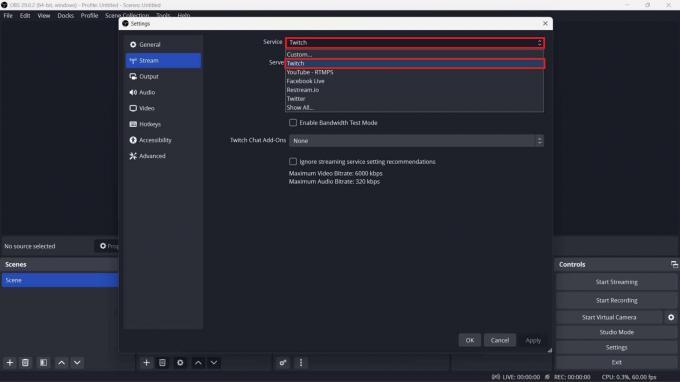
5. Виберіть бажаний сервер зі спадного меню та натисніть в порядку.
Примітка: виберіть той, який найближче до вашого поточного місцезнаходження.
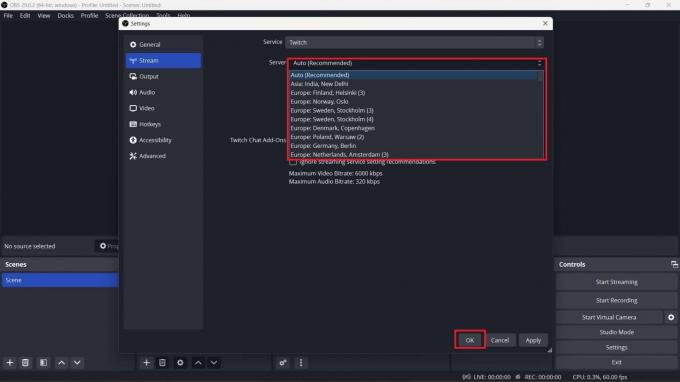
6. Тепер натисніть на Доки вкладку зверху та виберіть Інформація про потік зі спадного меню.
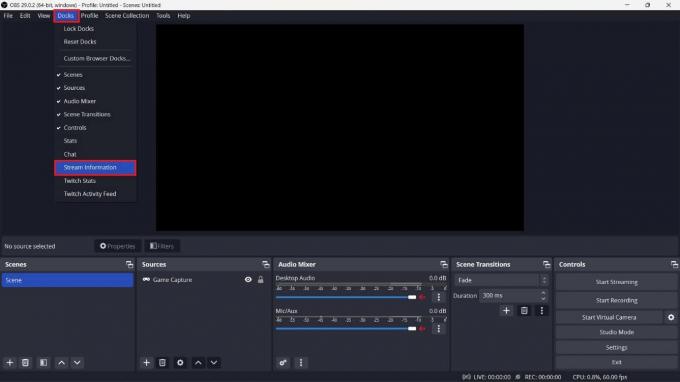
7. Введіть свій бажаний заголовок у полі заголовка та натисніть Готово.
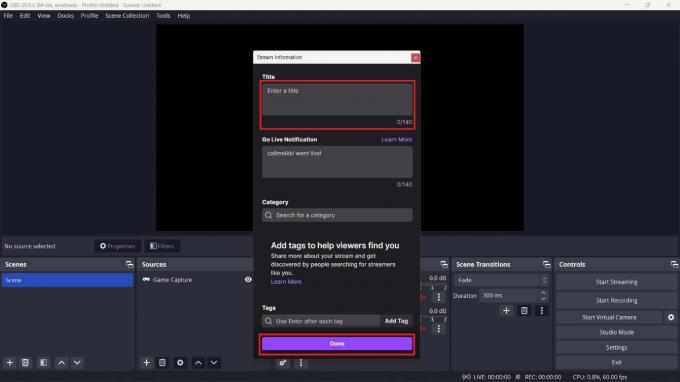
Ось так! Ви дізналися, як успішно змінити назву потоку на Twitch за допомогою OBS Studio. Тепер є інший спосіб змінити назви потоків на Twitch за допомогою Twitch вбудованийМенеджер потоків. Давайте розглянемо кроки, як це зробити.
Читайте також: Як транслювати Disney Plus на Discord
Як змінити назву потоку на Twitch за допомогою Stream Manager?
Щоб змінити назву потоку на Twitch, виконайте наведені нижче дії.
1. Перейдіть до Веб-сайт Twitch і Увійти на ваш рахунок.
2. У верхньому правому куті натисніть на Профільзначок.

3. Натисніть на Інформаційна панель творця > Менеджер потоків варіант.
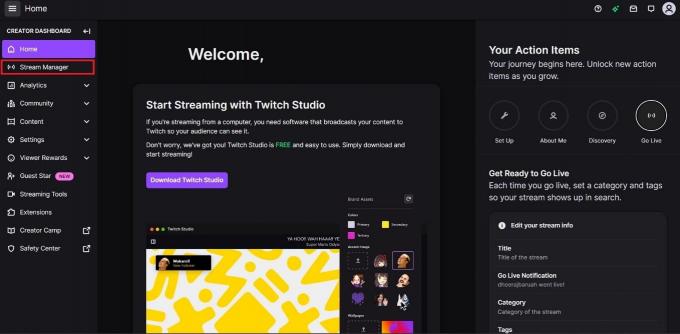
4. Натисніть на Редагувати інформацію про потік плитка.

5. Тепер введіть бажаний заголовок для вашого потоку в полі заголовка.
6. Потім натисніть на Готово.

Читайте також: Як змінити зображення на Twitch
Часті запитання (FAQ)
Q1. Чи може мод Twitch змінити назву потоку?
Відповідь. ТакМоди Twitch можуть змінювати назву потоку. Однак точна процедура може відрізнятися залежно від індивідуальних налаштувань каналу та дозволів, наданих модифікаторам стримером.
Q2. Чи може Nightbot змінити назву потоку?
Відповідь. Так, Nightbot, популярний Twitch чат-бот, можна змінити назву потоку. Для цього можна використовувати спеціальні команди.
Q3. Якої довжини може бути назва Twitch?
Відповідь. Назва потоку Twitch може бути до 140 символів довго. Це обмеження введено для того, щоб заголовок потоку був лаконічним і легким для читання глядачам. Якщо ви введете заголовок, довжина якого перевищує 140 символів, зайвий текст буде обрізано та не відображатиметься в заголовку потоку.
Рекомендовано:
- Що таке Amazon Prime PMTS Bill WA?
- Як додати тимчасове зображення профілю на Facebook
- Як активувати обліковий запис Twitch
- Як транслювати ігри Origin через Steam
Тому зміна назви вашої прямої трансляції на Twitch — це простий процес, який може допомогти вам залучити більше глядачів і дати їм краще уявлення про те, чого очікувати від вашого вмісту. Незалежно від того, чи хочете ви створити привабливу назву, щоб виділитися з натовпу, чи просто повідомити глядачам тип вмісту, який ви демонструватимете, описані в цій статті кроки допоможуть вам зробити це лише за кілька кліків. Ми сподіваємося, що ця стаття на як змінити назву потоку на Twitch допоміг вам. Ви можете повідомити нам будь-які запитання чи пропозиції щодо будь-якої іншої теми, на яку ви хочете, щоб ми написали статтю. Залиште їх у розділі коментарів нижче, щоб ми знали.



